เข้าสู่ระบบ Skype วิธีค้นหาการเข้าสู่ระบบ skype หลังจากลงทะเบียนหรือหากคุณลืมโดยไม่ได้ตั้งใจ
สวัสดีผู้อ่านที่รักของฉัน
คุณมีความคิดว่าต้องทำอย่างไรถ้าคุณจำไม่ได้ว่าล็อกอิน Skype ด้วยชื่ออะไร? จะวิ่งที่ไหน? ฉันควรโทรหาใคร เงียบ เงียบ คุณไม่จำเป็นต้องวิ่งไปไหน วันนี้ฉันจะเป็นแนวทางให้กับโลกอันน่าสะพรึงกลัวของ "ข้อมูลที่สูญหาย" ฉันจะบอกคุณถึงวิธีค้นหาการเข้าสู่ระบบ skype ของคุณและจะหาได้ที่ไหนถ้าคุณลืม
มันคืออะไร?
บางทีมันอาจจะคุ้มค่าที่จะเริ่มต้นด้วยสิ่งนี้ ก่อนอื่นนี่คือชื่อที่คุณเข้าสู่โปรแกรม ผู้ใช้รายอื่นจะเห็นมันด้วย มันถูกสร้างขึ้นระหว่างการลงทะเบียนในระบบและน่าเสียดายที่ไม่มีวิธีเปลี่ยนแปลง
มันจำเป็นสำหรับอะไร?
ใช้เพื่อเข้าสู่ระบบเป็นหลัก ไม่มีมัน - ก๊อก - อย่าเคาะและคุณจะไม่เข้าไปในสำนักงานของคุณ!
นอกจากนี้ คุณจะต้องระบุเพื่อลงชื่อเข้าใช้บัญชีของคุณบนเว็บไซต์ของผู้พัฒนา ผ่านบัญชีของคุณ คุณสามารถกู้คืนและเปลี่ยนรหัสผ่าน เปลี่ยนข้อมูล ดำเนินการใดๆ กับระบบได้ เช่น ชำระค่าโทรไปยังหมายเลขโทรศัพท์มือถือ
แล้วจะมองหา "ขาดทุน" ได้ที่ไหน?
สิ่งแรกที่คุณควรตรวจสอบในกรณีนี้คืออีเมลของคุณ หลังจากลงทะเบียนแล้ว ข้อมูลที่คุณระบุจะถูกส่งทางอีเมล บันทึกไว้ในกรณีที่คุณลืมบางสิ่งบางอย่าง คุณสามารถตรวจสอบได้ในกล่องจดหมายของคุณ
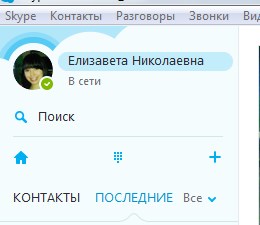 ตัวเลือกที่ง่ายกว่าคือค้นหาชื่อผู้ใช้ของคุณในโปรแกรมเอง ตัวอย่างเช่น คลิกที่ชื่อของคุณที่มุมซ้ายบน
ตัวเลือกที่ง่ายกว่าคือค้นหาชื่อผู้ใช้ของคุณในโปรแกรมเอง ตัวอย่างเช่น คลิกที่ชื่อของคุณที่มุมซ้ายบน
หลังจากนั้น หน้าต่างจะปรากฏขึ้นทางด้านขวาพร้อมชุดข้อมูลทั้งหมดที่คุณป้อนระหว่างการลงทะเบียน คุณจะพบกับสิ่งที่คุณกำลังมองหา
นั่นคือทั้งหมดที่รักของฉัน ฉันแน่ใจว่าตอนนี้คุณสามารถแก้ปัญหาการสูญหายของข้อมูลจาก Skype ได้อย่างง่ายดาย
อ้อ และอีกสิ่งหนึ่ง: สร้างชื่อที่อ่านง่าย และรหัสผ่านที่รัดกุม
และสำหรับวันนี้ฉันขออำลา
พบกันใหม่!
การเข้าสู่ระบบ Skype เป็นชื่อบุคคลที่เชื่อมโยงบัญชีของคุณในโปรแกรม มันสามารถมีอักขระละตินเช่นเดียวกับตัวเลข มันไม่ง่ายที่จะหามันเพราะว่าแอปพลิเคชั่น Skype นั้นมีผู้ใช้มากกว่า 250 ล้านคนและแต่ละคนก็มีชื่อเล่นที่ไม่ซ้ำกันตามลำดับ หลายตัวเลือกอาจถูกใช้ไปแล้ว เมื่อคิดสิ่งพิเศษขึ้นมา พึงระลึกไว้เสมอว่าชื่อต้องขึ้นต้นด้วยตัวอักษร ไม่ใช่ตัวเลข และมีอักขระอย่างน้อย 6 ตัว
สร้างการเข้าสู่ระบบ Skype ใน เวอร์ชั่นใหม่โปรแกรมนั้นง่ายกว่ามากเพราะเมื่อเข้ามากลไกจะตรวจสอบผู้ใช้ที่ลงทะเบียนทั้งหมดโดยอัตโนมัติและหากชื่อที่เลือกนั้นเป็นของใครบางคนแล้วระบบจะแจ้งให้คุณทราบทันที ในกรณีนี้ คุณสามารถสร้างคำที่ต่างไปจากเดิมอย่างสิ้นเชิงหรือเพิ่มอักขระบางตัวลงในคำที่มีอยู่ได้ (เช่น หมายเลขซีเรียล)
คำถามนี้จำกัดจินตนาการของคุณอย่างหมดจด อย่างไรก็ตาม จุดประสงค์อาจส่งผลต่อการเลือกได้ บัญชีผู้ใช้... ดังนั้น หากคุณวางแผนที่จะสื่อสารกับผู้มีโอกาสเป็นลูกค้าโดยใช้ Messenger ชื่อเล่น "คิซ่า" หรือ "ซูเปอร์แมน" ก็ไม่น่าจะเหมาะสม มีแนวทางหลายประการที่คุณสามารถใช้ได้:
- เพื่อไม่ให้สับสน เข้าสู่ระบบ Skypeพร้อมชื่อและนามสกุล (ข้อมูลนี้สามารถป้อนเป็นตัวอักษรรัสเซียและมีฟิลด์แยกต่างหากสำหรับพวกเขา)
- ไม่จำเป็นต้องใช้ข้อมูลจริงของคุณ (อาจเป็นคำหรือวลีใดก็ได้)
- หากคุณเลือกใช้ข้อมูลนี้ คุณสามารถคั่นด้วยยัติภังค์ จุด หรือขีดล่างเพื่อความสะดวก นอกจากรูปแบบทั้งหมดแล้ว คุณยังสามารถใช้ตัวย่อได้อีกด้วย (ชื่อย่อและนามสกุล ชื่อและนามสกุล ฯลฯ)
- เมื่อเลือกชื่อเล่น คุณไม่ควรแสดงความคิดสร้างสรรค์: ผลลัพธ์ควรไม่เพียงแต่เป็นต้นฉบับเท่านั้น แต่ยังจำได้ง่ายอีกด้วย
- โปรดจำไว้ว่าการเข้าสู่ระบบไม่สามารถเปลี่ยนแปลงได้ - นี่คือข้อมูลที่ผู้ใช้รายอื่นสามารถค้นหาคุณได้บนเครือข่าย Skype
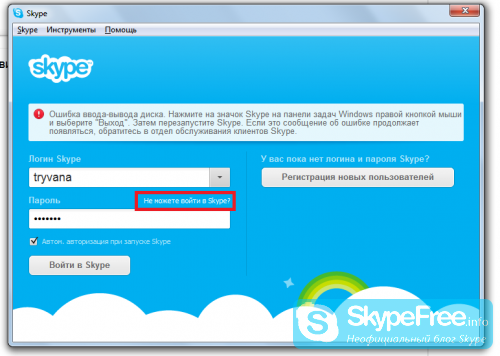
เมื่อข้อมูลนี้สูญหาย คุณจะไม่สามารถลงชื่อเข้าใช้บัญชีของคุณได้ แต่ข้อมูลดังกล่าวอาจมีการกู้คืน ดังนั้นคุณไม่ควรกังวลกับปัญหาดังกล่าวมากเกินไป
ในการกู้คืนรหัสผ่านหรือชื่อผู้ใช้ Skype คุณต้องป้อนที่อยู่ของคุณ อีเมล... นี่คือหนึ่ง กล่องจดหมายที่คุณระบุระหว่างการลงทะเบียน
- ในหน้าต่างหลักของโปรแกรม ค้นหาคำจารึกสีน้ำเงิน "ไม่สามารถลงชื่อเข้าใช้ Skype" และคลิกที่มัน
- ป้อนอีเมลที่ลงทะเบียนของคุณ หลังจากนั้นข้อความพร้อมรหัสเวลาจะถูกส่งไปยังอีเมล (โปรดทราบว่ารหัสผ่านมีอายุเพียง 3 ชั่วโมง) ถ้าไม่มีอะไรอยู่ในกล่องจดหมายของคุณ ให้ตรวจหาสแปมหรือเมลขยะ
- ในข้อความ ให้คลิกที่ลิงก์หรือคัดลอกแล้วเปิดในเบราว์เซอร์
- หลังจากป้อนรหัสแล้ว คุณจะเห็นบัญชีทั้งหมดที่เชื่อมโยงกับอีเมลนี้ เลือกรายการที่จำเป็นและกู้คืนการเข้าถึง
การเข้าสู่ระบบคือชุดค่าผสมและตัวเลขที่ไม่ซ้ำกันซึ่งใช้เพื่ออนุญาตผู้ใช้เฉพาะ คุณไม่สามารถเปลี่ยนได้ ต่างจากชื่อเล่น (ชื่อผู้ติดต่อ) วิธีค้นหาชื่อผู้ใช้ Skype ของคุณหากคุณลืม - ด้านล่าง
จะทำอย่างไรถ้าคุณลืมเข้าสู่ระบบของคุณ
คุณใช้ล็อกอิน Skype ใดในการเข้าสู่โปรแกรม? สิ่งที่คุณป้อนในแบบฟอร์มการให้สิทธิ์ (ฟิลด์เหนือรหัสผ่าน) อย่าสับสนในการเข้าสู่ระบบและชื่อเล่น - ชื่อเล่นคือชื่อและการเข้าสู่ระบบคือบัญชี หากโปรแกรมเริ่มทำงานตอนบูต ระบบปฏิบัติการคุณสามารถดูการเข้าสู่ระบบได้โดยไปที่แท็บ "ข้อมูลส่วนบุคคลของผู้ใช้" ดังนั้น หากคุณลืม ไม่เป็นไร เนื่องจากข้อมูลนี้ไม่เป็นความลับ สำหรับเจ้าของบัญชีและบุคคล และจากรายชื่อผู้ติดต่อของเขา
วิธีจดจำ Skype ของคุณโดยไม่ต้องออก
จะค้นหา Skype ของคุณได้อย่างไรหากโปรแกรมกำลังทำงานอยู่ ง่ายและสะดวก - และคุณไม่จำเป็นต้องออกจากระบบบัญชีของคุณ - ท้ายที่สุดการเข้าสู่ระบบจะแสดงที่มุมขวาบนใกล้กับป้าย Skype ในภาพ เราวงกลมสีแดงเพื่อให้คุณเห็นชัดเจนขึ้น
คุณทำอะไรได้อีก:
- คลิกที่ชื่อเพื่อดู รายการทั้งหมดข้อมูลที่มีให้สำหรับผู้ใช้รายอื่นเกี่ยวกับโปรไฟล์ของคุณ
- เปลี่ยนชื่อเล่น - คลิกที่ชื่อ แก้ไข คลิกเครื่องหมายถูกทางด้านขวา
เราขอเตือนคุณว่าคุณไม่สามารถเปลี่ยนข้อมูลเข้าสู่ระบบได้ - คุณสามารถสร้างได้เฉพาะบัญชีใหม่เท่านั้น แต่ในกรณีนี้ คุณจะต้องโอนรายชื่อติดต่อทั้งหมดไปที่มัน ดูหมายเลขโทรศัพท์ที่ระบุไว้ในโปรไฟล์ของคุณ - คุณอาจต้องการเพิ่ม ข้อมูลใหม่หรือลบอันที่ไม่เกี่ยวข้องอีกต่อไป
Skype ถูกปิดและคุณลืมชื่อผู้ใช้ - ฉันควรทำอย่างไร?
จะค้นหาชื่อผู้ใช้ Skype ของคุณได้อย่างไรหากโปรแกรมปิดอยู่ วิธีที่ง่ายที่สุดคือขอให้เพื่อนของคุณดูและส่งให้คุณ บุคคลใดก็ได้จากรายชื่อผู้ติดต่อสามารถดูได้ ข้อมูลเหล่านี้... สิ่งนี้ทำได้ดังนี้:
- เขาเลือกผู้ติดต่อของคุณและคลิกที่มัน
- ผู้ใช้รายอื่นไปที่เมนูดูข้อมูลส่วนบุคคล
- การเข้าสู่ระบบของคุณจะระบุไว้ในหน้าต่างที่ปรากฏขึ้น
สำคัญ!หากคุณลงทะเบียนในโปรแกรมผ่าน Facebook หรือ Microsoft การเข้าสู่ระบบจะมีคำนำหน้าที่เหมาะสม (live :, facebook :)
ทุกอย่างสะดวกและง่ายดายใน Skype หากคุณลืมชื่อผู้ใช้ การกู้คืนข้อมูลนี้จะใช้เวลาไม่นาน สิ่งสำคัญคือตัวคุณเองสามารถไปที่โปรไฟล์ของคุณหรือมีโอกาสขอให้ใครบางคนจากรายชื่อผู้ติดต่อของคุณให้ข้อมูลที่เกี่ยวข้องแก่คุณ ดูด้วยตัวคุณเอง!
ผู้ใช้ยูทิลิตี้ยอดนิยมนี้มักจะลืมข้อมูลการเข้าสู่ระบบ ในการเรียกคืนการเข้าถึง คุณจำเป็นต้องทราบหมายเลขโทรศัพท์ หรืออีเมล หรือเข้าสู่ระบบ มาดูกันว่ามันคืออะไรและจะค้นหาชื่อผู้ใช้ Skype ของคุณได้อย่างไร
เข้าใจในแง่
เพื่อเริ่มต้นการสนทนาเกี่ยวกับการเข้าสู่ระบบ Skype และวิธีค้นหา ก่อนอื่นมาทำความเข้าใจคำศัพท์กันก่อน บางทีคุณอาจสับสนในการเข้าสู่ระบบด้วยชื่อเล่นหรือเข้าสู่ระบบด้วยอีเมล
- การเข้าสู่ระบบคือสิ่งที่คุณระบุเมื่อคุณลงชื่อเข้าใช้ Skype ดังนั้น หากคุณสงสัยว่าจะรู้จัก Skype ของคุณได้อย่างไร คุณจำเป็นต้องค้นหาคำเพื่อป้อนจริงๆ
- นิคคือสิ่งที่ผู้ติดต่อของคุณมักจะเห็น คุณสามารถเปลี่ยนได้ตามดุลยพินิจของคุณทุกวัน ในการหาชื่อเล่นของคุณ ให้ดูที่คำจารึกด้านล่างอวาตาร์ของคุณ
- อวตารคือรูปภาพหรือรูปถ่ายที่คุณวางไว้บนผู้ติดต่อของคุณ สามารถดูได้โดยผู้ติดต่อของคุณ
- ผู้ติดต่อคือผู้ใช้รายอื่นทั้งหมดที่มีชื่อเล่นที่คุณมีในรายชื่อผู้ติดต่อของคุณ
การเข้าสู่ระบบไม่ซ้ำกัน และมักจะประกอบด้วยตัวเลข ตัวอักษร และเครื่องหมายต่างๆ เช่น ยัติภังค์ จุด ฯลฯ คุณสามารถสร้างคำของคุณเองสำหรับการป้อนหรือใช้อีเมลของคุณ สำหรับผู้ที่ไม่ต้องการจำรหัสผ่านจำนวนมากและคุณสมบัติอื่น ๆ สำหรับการเข้าสู่ระบบ Skype ขอแนะนำให้ใช้ที่อยู่อีเมลเป็นคำสำหรับการป้อน แม่นยำเพราะมักจะมีตัวเลข ผู้ใช้บางคนพยายามค้นหาหมายเลข Skype ไม่ใช่ข้อมูลเข้าสู่ระบบ
เอกลักษณ์ของคำสำหรับการเข้าสู่ยูทิลิตี้ให้ทางเข้าสำหรับผู้ใช้เพียงคนเดียว แต่ชื่อเล่นและผู้ติดต่อสามารถเป็นอะไรก็ได้และไม่เหมือนใครอย่างแน่นอนเมื่อเทียบกับชื่อเล่นของผู้ใช้รายอื่นของยูทิลิตี้ สามารถติดตั้งอวาตาร์ได้ตามดุลยพินิจของคุณ
หากคุณเข้าสู่ระบบ Skype
หาก Skype ของคุณไม่เริ่มต้นใน โหมดอัตโนมัติเป็นไปได้ทีเดียวที่คุณจะลืมคำลับของคุณหากคุณไม่ได้ใช้ยูทิลิตี้นี้ทุกวัน
หากคุณต้องการทราบโดยไม่ต้องออกจากยูทิลิตี้ ให้ดูที่สัญลักษณ์ของยูทิลิตี้เอง - คำลับของคุณจะอยู่ถัดจากนั้น
คำจารึกที่เขียนถัดจากอวตารของคุณเป็นชื่อเล่นที่คุณสามารถตั้งค่าได้ตามดุลยพินิจของคุณหลายครั้งเท่าที่คุณต้องการ คุณสามารถคลิกที่ชื่อของคุณและแท็บจะเปิดขึ้นต่อหน้าคุณ ซึ่งจะแสดงข้อมูลอื่นๆ ที่ผู้ติดต่อของคุณจะดูเกี่ยวกับตัวคุณได้
คุณสามารถเปลี่ยนชื่อเล่นของคุณในข้อมูล ในการทำเช่นนี้ ให้ยืนบนมันและทำการเปลี่ยนแปลงแก้ไขให้เป็นคำที่ต้องการ หากคุณต้องการเปลี่ยนคำเข้าสู่ระบบ คุณจะต้องสร้างบัญชีใหม่ ในบัญชีที่มีอยู่จะไม่ทำงาน
หมายเลขโทรศัพท์ของบุคคลในข้อมูลเกี่ยวกับเขาเป็นข้อมูลเบื้องต้นที่ผู้ใช้ยูทิลิตี้สามารถดูได้จากรายชื่อผู้ติดต่อ คุณสามารถลบได้ถ้าคุณไม่ต้องการให้คนในรายชื่อติดต่อของคุณทราบ คุณสามารถเพิ่มหมายเลขโทรศัพท์เพิ่มเติมได้
คลิกที่แท็บ "แสดงโปรไฟล์แบบเต็ม" เพื่อทำการเปลี่ยนแปลงในการแสดงข้อมูลเกี่ยวกับคุณ
หากคุณไม่สามารถลงชื่อเข้าใช้ Skype
หากคุณจำข้อมูลการอนุญาตไม่ได้และคุณจำเป็นต้องลงชื่อเข้าใช้ Skype อย่างเร่งด่วน แสดงว่านี่เป็นปัญหาที่ร้ายแรงกว่า เพื่อค้นหาคำสำหรับการป้อน คุณสามารถขอให้เพื่อนของคุณไปที่โปรไฟล์ของคุณและดูในข้อมูลส่วนตัวของคุณ
หากคุณลงทะเบียนใน Skype ผ่านบัญชีกับ Microsoft หรือเช่น Facebook คำสำหรับการเข้าสู่โปรแกรมมักจะมีชื่อบริการที่คุณลงทะเบียนไว้ตอนต้น: Facebook หรือ Microsoft
หากคุณมีความเชี่ยวชาญในโค้ดและการเขียนโปรแกรมเพียงเล็กน้อย คุณสามารถลองค้นหา Skype ของคุณด้วยวิธีต่อไปนี้:
1. กด Win + R และไปที่หน้าต่าง Run

2. ป้อน "% AppData%" ในช่องเปิด
3. ควรเปิดไดเรกทอรี "AppData / Roaming" ให้คลิกที่โฟลเดอร์ "AppData" ในนั้น
4. ในโฟลเดอร์ "Roaming" ควรมีโฟลเดอร์ "Skype" - เข้าไปที่โฟลเดอร์นั้นและในรายการโฟลเดอร์คุณจะเห็นโฟลเดอร์ที่มีชื่อการเข้าสู่ระบบของคุณ (เราหวังว่าคุณจะจำได้)
หากคุณไม่พบชื่อผู้ใช้ Skype ของคุณ เราขอแนะนำให้คุณติดต่อบริการสนับสนุนของยูทิลิตี้ บริการตอบกลับภายใน 24 ชั่วโมงนับจากวันที่ขอ ในการอุทธรณ์ของคุณ อย่าลืมระบุข้อมูลที่คุณทราบเกี่ยวกับตัวคุณ (เช่น หมายเลขโทรศัพท์ อีเมล และผู้ติดต่ออื่นๆ ที่คุณระบุไว้ในระหว่างการลงทะเบียน) หากบริการสนับสนุนไม่ช่วย คุณจะต้องสร้าง บัญชีใหม่หรือเขียนจดหมายโกรธถึงเจ้าหน้าที่ ที่อยู่อีเมลสาธารณูปโภค
คำแนะนำนี้จะบอกคุณเกี่ยวกับสองประเด็นที่เกี่ยวข้องกับการเข้าสู่ระบบ Skype: หากคุณลืมชื่อผู้ใช้ของคุณ เช่นเดียวกับถ้าคุณต้องการค้นหาชื่อผู้ใช้ของบุคคลโดยใช้ข้อมูลที่คุณรู้จัก (ชื่อเต็ม ฯลฯ)... ฉันจะบอกคุณเรื่องเล็ก ๆ น้อย ๆ ที่จะช่วยให้คุณเข้าใจวิธีค้นหาชื่อผู้ใช้ Skype ของคุณ
ในบทความฉันจะบอกคุณถึงวิธีต่างๆ จากง่ายไปหายากที่สุดดังนั้นคุณควรเริ่มอ่านบทความก่อนเพื่อที่คุณจะได้ไม่ใช้เวลามากในการอ่านข้อมูลนี้
หากคุณลงชื่อเข้าใช้ Skype โดยอัตโนมัติ
หากคุณต้องการทราบข้อมูลเข้าสู่ระบบจาก Skype เมื่อระบบเริ่มทำงานโดยอัตโนมัติเมื่อคุณเปิดคอมพิวเตอร์ การค้นหาข้อมูลเข้าสู่ระบบของคุณจะใช้เวลาไม่นาน
ดังนั้น Skype ได้โหลดแล้ว เปิดและคลิกที่พื้นที่ทางด้านซ้ายซึ่งคุณระบุสถานะของคุณ ข้อมูลบัญชีของคุณจะปรากฏทางด้านขวาและใน สายบนการเข้าสู่ระบบของคุณจะถูกระบุ
หาก Skype ไม่โหลดโดยอัตโนมัติ เช่น เปิด คอมพิวเตอร์ที่บ้านคุณสามารถใช้คอมพิวเตอร์เครื่องอื่นที่จะเปิดโดยอัตโนมัติ แน่นอนว่าคุณต้องใช้อุปกรณ์หลายเครื่องที่ติดตั้ง Skype
เราพบการเข้าสู่ระบบบนคอมพิวเตอร์
วิธีนี้เหมาะสำหรับผู้ใช้ที่ลงชื่อเข้าใช้ Skype จากคอมพิวเตอร์หรือแล็ปท็อปแล้ว ดังนั้น หากคุณมีอุปกรณ์ที่คุณลงชื่อเข้าใช้ Skype แล้ว ให้เปิดคอมพิวเตอร์แล้วไปที่ C: \ Users \ Alexander \ AppData \ Roaming \ Skype ในโฟลเดอร์นี้ คุณจะพบโฟลเดอร์ที่มีชื่อเป็นชื่อผู้ใช้ของคุณ
โฟลเดอร์นี้ยังสามารถเปิดได้อีกทางหนึ่ง: "Start" - "Run" - enter % APPDATA% \ Skypeและกด Enter
ในสถานการณ์ที่คุณติดตั้ง Windows ใหม่หรือไม่มีการเข้าถึงคอมพิวเตอร์เครื่องนี้ ดังนั้น ทางนี้จะไม่มีประโยชน์สำหรับคุณ ดังนั้นไปที่หน้าถัดไป
เข้าสู่ระบบถูกเขียนในจดหมายเมื่อกู้คืนรหัสผ่าน
ถ้า ซอฟต์แวร์ Skype ยังไม่ได้ดาวน์โหลดและติดตั้งบนคอมพิวเตอร์ของคุณ คุณจะต้องไปที่เว็บไซต์ทางการของ Skype ... ฉันพูดถึงวิธีติดตั้ง Skype ในบทความ: "" หากต้องการค้นหาชื่อผู้ใช้ Skype ของคุณเอง แต่ลืมไปก่อนหน้านี้ คุณต้องคลิก "เข้าสู่ระบบ" (อยู่ที่ด้านบนขวาบนเว็บไซต์ทางการ) จากนั้นคลิกซ้ายหนึ่งครั้งบนลิงก์ที่ชื่อว่า "ลืมชื่อผู้ใช้ Skype ของคุณ"คุณยังสามารถใช้บัญชี Facebook และบัญชี Microsoft เพื่อลงชื่อเข้าใช้บัญชีของคุณ
ถัดไป ป้อนอีเมลที่คุณระบุเมื่อลงทะเบียนบัญชี Skype แล้วคลิกปุ่ม "ส่ง" อีเมลจะถูกส่งไปยังที่อยู่อีเมลที่แนบมากับชื่อผู้ใช้ Skype ของคุณโดยอัตโนมัติ (เช่น อีเมล) ซึ่งมีคำแนะนำเพิ่มเติมทั้งหมดที่จำเป็นสำหรับการกู้คืนก่อนหน้านี้ ลืมเข้าสู่ระบบ.
หากต้องการกู้คืนชื่อผู้ใช้ Skype ที่ลืมไปเรียบร้อยแล้ว คุณต้องไปที่กล่องจดหมายและกู้คืนรหัสผ่านต่อไป หลังจากคลิกที่ลิงก์ หน้าจะเปิดขึ้นในเบราว์เซอร์ ซึ่งจะระบุชื่อผู้ใช้ Skype ที่คุณลืมไปก่อนหน้านี้ ขั้นตอนนี้มักใช้ในการกู้คืนรหัสผ่านของคุณ แต่อย่างที่คุณเห็น คุณสามารถใช้ขั้นตอนนี้เพื่อค้นหาชื่อผู้ใช้ Skype ของคุณได้
กรองอีเมล
ตัวอย่างเช่น หากคุณใช้โปรแกรม Mozilla Thunderbird หรือบริการที่คุณสามารถกรองตัวอักษรได้ คุณสามารถลองค้นหาตัวอักษรที่มาจากฝ่ายสนับสนุนของ Skype
หากคุณยังไม่ได้ใช้โปรแกรมไคลเอ็นต์เพื่อทำงานกับเมล ขอแนะนำให้ไปที่ลิงก์และทำความคุ้นเคยกับการตั้งค่าและข้อดีของโปรแกรมดังกล่าว: "" ตอนนี้ฉันจะยกตัวอย่างวิธีการสร้างตัวกรองคำ ตัวอย่างเช่น เราจำเป็นต้องค้นหาตัวอักษรที่มีคำว่า Skype ดังนั้นเราจะพบตัวอักษรเก่าซึ่ง ชื่อผู้ใช้ของคุณอาจถูกเขียนขึ้น
ดังนั้น เลือกเมลของคุณทางด้านซ้าย (หากมีหลายเมล) จากนั้นป้อน "skype" ที่ด้านบนขวา ในภาพด้านล่าง คุณจะเห็นว่าโปรแกรมได้กรองอีเมลและพบอีเมลหลายฉบับที่มีคำว่า Skype
ตอนนี้คุณต้องเข้าไปในจดหมายเหล่านี้และดูเนื้อหา ด้านล่างฉันแสดงภาพหน้าจอของการเข้าสู่ระบบ Skype ของฉันให้คุณดู เมื่อฉันกู้คืนรหัสผ่าน ข้อความนี้ถูกส่งหลังจากขั้นตอนทั้งหมด
สรุป: หากคุณกู้คืนรหัสผ่าน อาจมีข้อความในอีเมลของคุณ ซึ่งคุณสามารถดูการเข้าสู่ระบบจาก Skype
ฉันพูดถึงการกู้คืนรหัสผ่านในบทความ: ""
การสนับสนุน Skype เพื่อค้นหาชื่อผู้ใช้ของคุณ
ด้านบนนี้อธิบายวิธีค้นหาชื่อผู้ใช้ของคุณใน Skype รวมถึงค้นหาผู้ใช้ในระบบ Skype แต่ถ้าสิ่งนี้ไม่ได้ช่วยคุณให้ใช้ส่วนนี้ของบทความนี้ เว็บไซต์อย่างเป็นทางการมีรายการแหล่งข้อมูลที่คุณสามารถใช้เพื่อชี้แจงปัญหาต่างๆ สิ่งสำคัญคือต้องเข้าใจว่านี่ไม่ใช่ไม้กายสิทธิ์และอาจใช้เวลาสักครู่ในการขอความช่วยเหลือ
มีช่วงเวลาที่ไม่พึงประสงค์อยู่อย่างหนึ่ง - อินเทอร์เฟซของไซต์จะเปิดขึ้น ภาษาอังกฤษ... แต่ถ้าคุณต้องการ ล็อกอินเก่าซึ่งคุณจำไม่ได้แล้วฉันคิดว่าปัญหานี้จะไม่เป็นกำแพงสำหรับคุณในการแก้ปัญหา
ค้นหาการเข้าสู่ระบบของบุคคลที่เหมาะสม
เพื่อเสริมบทความฉันจะบอกคุณสั้น ๆ วิธีค้นหาการเข้าสู่ระบบ Skype ของบุคคลในการค้นหา คุณสามารถใช้วิธีนี้ได้เมื่อคุณลืมชื่อผู้ใช้ Skype ของคุณเอง! ก่อนอื่น ดาวน์โหลดโปรแกรมและติดตั้งบนคอมพิวเตอร์ของคุณ ลิงค์บทความเกี่ยวกับ การติดตั้ง Skypeมีสูงขึ้นเล็กน้อย
หลังจากติดตั้งโปรแกรม ไปที่ Skype โดยป้อนรหัสผ่านและชื่อผู้ใช้ของคุณ ทางด้านซ้าย คุณจะเห็นหน้าต่างที่มีรายชื่อ (รายชื่อติดต่อที่มีอยู่ทั้งหมดแบ่งออกเป็น 2 กลุ่ม: รายชื่อติดต่อและล่าสุด) เหนือคอลัมน์ที่มีรายชื่อ คุณจะพบบรรทัดค้นหาด้วยแว่นขยายขนาดเล็กและชื่อ "ค้นหา" นี่คือที่ที่คุณต้องป้อนข้อมูลที่ทราบเกี่ยวกับบุคคลที่คุณกำลังจะพบในระบบ Skype
ก่อนเริ่มการค้นหา ให้คลิกที่ปุ่มของชายร่างเล็กที่มีเครื่องหมายบวก และในแถบค้นหาให้พิมพ์ชื่อเต็มและ / หรือที่อยู่อีเมลของบุคคลที่คุณกำลังมองหา
ทันทีที่คุณพบชื่อ Skype ของบุคคลที่ต้องการแล้ว ให้คลิกซ้ายที่ชื่อนั้น และคลิกขวา "เพิ่มในรายชื่อผู้ติดต่อ" สำหรับรายละเอียดเพิ่มเติมเกี่ยวกับการค้นหาผู้ติดต่อในระบบ Skype ฉันได้พูดคุยใน: ""
หากคุณได้รับข้อผิดพลาดเมื่อลงชื่อเข้าใช้ Skype:
 โปรแกรมทดสอบโปรเซสเซอร์
โปรแกรมทดสอบโปรเซสเซอร์ ซอฟต์แวร์ Windows ฟรี ดาวน์โหลดฟรี อัพเดตล่าสุดของ Wine 10
ซอฟต์แวร์ Windows ฟรี ดาวน์โหลดฟรี อัพเดตล่าสุดของ Wine 10 ดาวน์โหลดซอฟต์แวร์ Windows ฟรี อัปเดต Windows 10 เป็นซอฟต์แวร์ใหม่ฟรี
ดาวน์โหลดซอฟต์แวร์ Windows ฟรี อัปเดต Windows 10 เป็นซอฟต์แวร์ใหม่ฟรี